어도비 일러스트레이터 무료 대안: 최고의 무료 벡터 그래픽 편집기 추천 및 활용법




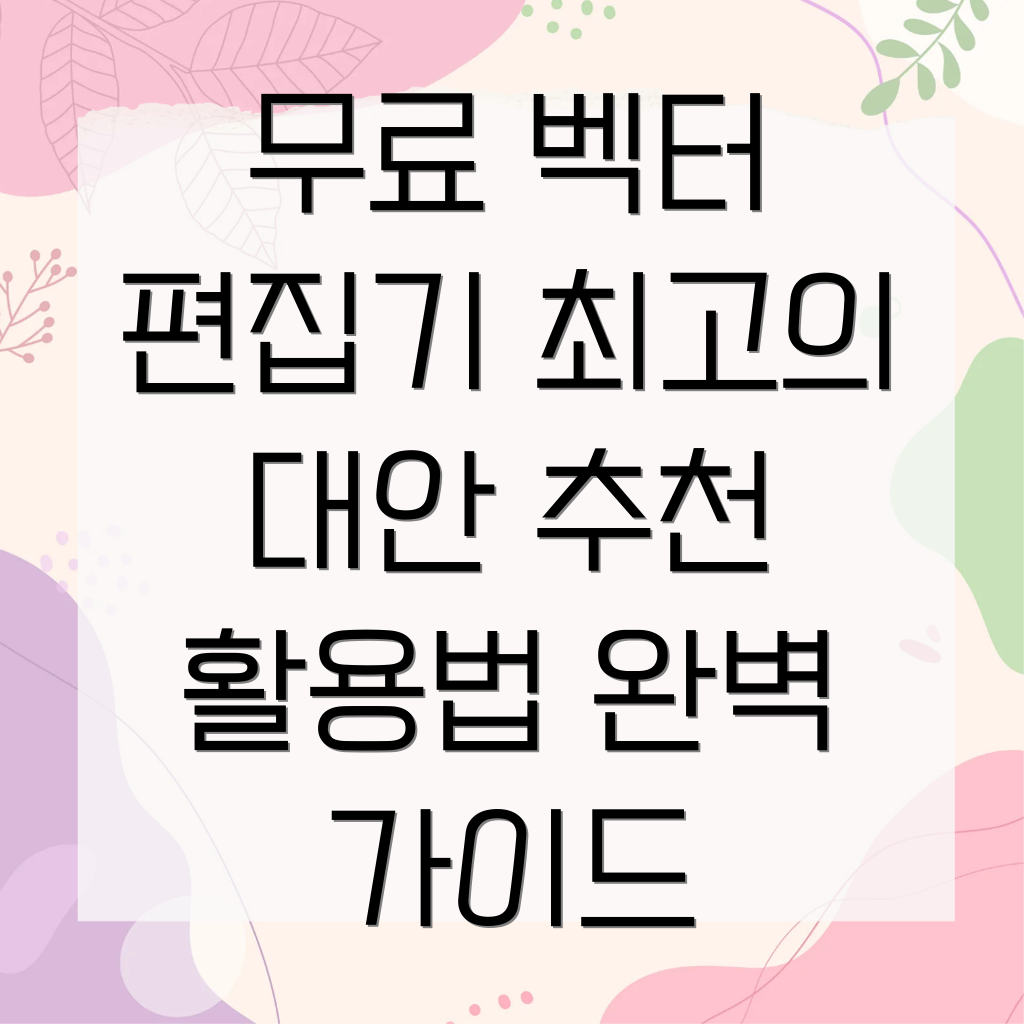
어도비 일러스트레이터 무료 대안: 최고의 무료 벡터 그래픽 편집기 추천 및 활용법
멋진 로고를 디자인하고 싶지만 어도비 일러스트레이터의 높은 가격에 망설이고 계신가요?
걱정 마세요! 어도비 일러스트레이터만큼 강력한 기능을 제공하는 훌륭한 무료 벡터 그래픽 편집기들이 많이 있답니다. 이 글에서는 어도비 일러스트레이터를 대체할 수 있는 최고의 무료 프로그램들을 소개하고, 각 프로그램의 특징과 활용법을 자세히 알려드릴게요. 무료로 전문가 수준의 벡터 디자인을 경험해보실 수 있도록, 최선을 다해 설명해 알려드리겠습니다!
왜 무료 벡터 그래픽 편집기가 필요할까요?
어도비 일러스트레이터는 전문가들이 선호하는 최고의 벡터 그래픽 편집기이지만, 그 가격은 상당히 부담스러울 수 있어요. 특히 디자인을 처음 시작하는 학생이나 취미로 디자인을 즐기는 분들에게는 더욱 그렇죠. 하지만 창의적인 아이디어를 멋진 디자인으로 구현하고 싶은 욕구는 어쩔 수 없잖아요?
바로 이럴 때, 무료 벡터 그래픽 편집기가 빛을 발합니다. 비용 부담 없이 여러분의 디자인 실력을 키우고, 훌륭한 결과물을 만들 수 있게 도와주니까요!
어도비 일러스트레이터 무료 대안: 추천 프로그램 5가지
어도비 일러스트레이터를 대체할 수 있는 훌륭한 무료 프로그램들이 많이 있습니다. 각 프로그램마다 장단점이 있으니, 자신의 디자인 스타일과 목적에 맞는 프로그램을 선택하는 것이 중요해요. 지금부터 각 프로그램의 특징을 자세히 알아볼까요?
1, 인크스케이프 (Inkscape)
인크스케이프는 오픈 소스 벡터 그래픽 편집기로, 어도비 일러스트레이터와 유사한 기능을 제공하며 완전히 무료로 사용할 수 있어요. 다양한 도구와 기능을 갖추고 있으며, SVG(Scalable Vector Graphics) 포맷을 지원하여 확대하거나 축소해도 화질 저하 없이 선명한 이미지를 유지할 수 있습니다. 초보자도 쉽게 사용할 수 있도록 직관적인 인터페이스를 제공하며, 온라인 커뮤니티와 풍부한 튜토리얼을 통해 어려움 없이 학습할 수 있다는 장점이 있어요.
2, 벡터 그래픽 편집기 (기능 비교)
다음 표는 각 프로그램의 주요 기능을 비교한 것입니다.
| 프로그램 | 주요 기능 | 장점 | 단점 |
|---|---|---|---|
| Inkscape | 벡터 도구, 레이어 관리, SVG 지원, 확장 기능 | 무료, 오픈소스, 다양한 기능 | 초보자에게는 다소 어려울 수 있음 |
| SVG-Edit | 웹 브라우저에서 사용 가능, 간편한 인터페이스 | 웹 기반, 간편함 | 기능이 Inkscape보다 제한적임 |
| Vectr | 협업 기능, 실시간 디자인 공유 | 협업에 용이, 실시간 공유 | 일부 기능 유료화 |
| Gravit Designer | 다양한 디자인 요소, 사용자 친화적인 인터페이스 | 직관적이고 사용하기 쉬운 인터페이스 | 일부 고급 기능은 유료 버전 |
| Krita | 벡터 및 래스터 그래픽 지원, 다양한 브러쉬 | 다재다능, 래스터 기능 지원 | 벡터 편집 기능은 다른 프로그램 보다 다소 부족 |
3, SVG-Edit
웹 브라우저에서 바로 사용 가능한 간편한 벡터 그래픽 편집기입니다. 별도의 프로그램 설치 없이 웹에서 바로 디자인을 시작할 수 있다는 큰 장점이 있지요. 하지만 기능은 인크스케이프에 비해 다소 제한적일 수 있으니, 복잡한 작업에는 적합하지 않을 수도 있습니다. 간단한 로고 제작이나 웹 디자인 요소 수정 등에 유용하게 사용할 수 있어요.
4, Vectr
Vectr은 협업 기능이 뛰어난 벡터 그래픽 편집기입니다. 다른 사용자들과 실시간으로 디자인을 공유하고 함께 작업할 수 있어 팀 프로젝트에 매우 유용하죠. 무료 버전과 유료 버전이 있으며, 무료 버전에서도 충분히 훌륭한 디자인을 만들 수 있습니다.
5, Gravit Designer
Gravit Designer는 사용자 친화적인 인터페이스를 자랑하는 벡터 그래픽 편집기로, 초보자도 쉽게 접근하고 사용할 수 있도록 설계되었어요. 다양한 디자인 요소와 기능을 제공하며, 웹 버전과 데스크톱 버전을 모두 지원합니다. 일부 고급 기능은 유료 버전에서만 이용 가능하지만, 무료 버전만으로도 충분히 만족스러운 결과물을 얻을 수 있을 거예요.
어도비 일러스트레이터 무료 대안 선택 팁
어떤 프로그램을 선택해야 할지 고민이시라면, 다음과 같은 질문을 스스로에게 던져보세요.
- 어떤 종류의 디자인을 주로 할 건가요?
(로고, 일러스트, 웹 디자인 등) - 어떤 수준의 기능이 필요한가요?
(간단한 작업, 복잡한 작업) - 어떤 운영체제를 사용하나요?
(윈도우, 맥, 리눅스) - 협업이 필요한가요?
무료 프로그램 활용을 통한 디자인 실력 향상
무료 프로그램을 이용하면 비용 부담 없이 디자인 실력을 향상시키고 다양한 포트폴리오를 만들 수 있습니다. 꾸준히 연습하고, 다양한 튜토리얼을 참고하면서 여러분만의 스타일을 개발해보세요.
어도비 일러스트레이터가 아니더라도, 훌륭한 디자인 실력과 창의적인 아이디어만 있다면 여러분은 충분히 멋진 결과물을 만들 수 있습니다!
마무리: 지금 바로 여러분의 디자인 여정을 시작해보세요!
이 글에서 소개한 무료 벡터 그래픽 편집기들은 어도비 일러스트레이터에 비견할 만한 훌륭한 성능과 기능을 알려알려드리겠습니다. 비용 부담 없이 디자인 실력을 키우고, 여러분의 창의적인 아이디어를 현실로 만들어보세요. 지금 바로 마음에 드는 프로그램을 선택하고, 여러분만의 멋진 작품을 만들어보시길 바랍니다! 그리고 꾸준한 연습과 노력만이 여러분을 뛰어난 디자이너로 만들어 줄 거예요! 화이팅입니다!
자주 묻는 질문 Q&A
Q1: 어도비 일러스트레이터의 무료 대안 프로그램으로 무엇을 추천하시나요?
A1: 인크스케이프, SVG-Edit, Vectr, Gravit Designer, Krita 등 다양한 무료 벡터 그래픽 편집기가 있습니다. 각 프로그램의 기능과 장단점을 비교하여 자신의 디자인 스타일에 맞는 프로그램을 선택하는 것이 중요합니다.
Q2: 무료 벡터 그래픽 편집기를 사용하는 장점은 무엇인가요?
A2: 어도비 일러스트레이터와 같은 유료 프로그램에 비해 비용 부담이 없으며, 디자인 실력 향상을 위한 연습과 포트폴리오 제작에 유용합니다. 다양한 프로그램을 통해 자신에게 맞는 프로그램을 찾을 수 있습니다.
Q3: 어떤 무료 프로그램을 선택해야 할지 고민될 때는 어떻게 해야 하나요?
A3: 주로 하는 디자인 종류(로고, 일러스트, 웹 디자인 등), 필요한 기능 수준(간단한 작업, 복잡한 작업), 사용 운영체제(윈도우, 맥, 리눅스), 협업 필요 여부 등을 고려하여 자신에게 가장 적합한 프로그램을 선택하십시오.




댓글